Loilo 게임 레코더 란 무엇이며 게임 플레이 비디오를 캡처하는 방법
~이다 로일로 게임 레코더 게임 플레이 비디오를 캡처하는 가치있는 스크린 레코더? League of Legends, StarCraft II 등의 동영상을 녹화해야 할 때 무료로 동영상을 캡처하는 것도 좋은 선택이 될 것입니다. 게다가, 로일로 게임 레코더 Motion-JPEG를 지원하므로 파일 크기와 이미지 품질 사이에서 최상의 균형에 도달할 수 있습니다. 그러나 출력 비디오 형식 및 오디오 채널과 같은 몇 가지 제한 사항이 있습니다. 기사에서 게임플레이 레코더와 최상의 대안에 대해 자세히 알아보세요.
Loilo 게임 레코더에 대한 간단한 검토
로일로 게임 레코더 Loilo Inc.에서 개발한 무료 응용 프로그램입니다. Windows 7/8에서 게임 플레이를 녹화하기 위한 고품질 서비스를 제공합니다. 게임 플레이 비디오 레코더로 마이크 음성을 녹음하고 원하는 화면 영역을 선택하고 비디오를 완전히 사용자 지정할 수 있습니다. 다른 게임 플레이 비디오 레코더에 비해, 로일로 게임 레코더 빠른 속도로 성능 손실이 최소화됩니다. 또한 많은 게임과 호환됩니다.
- 장점
- 모든 기능에 100%를 무료로 제공합니다.
- 동영상의 원하는 부분을 YouTube에 간편하게 업로드하세요.
- 원하는 파일을 녹화할 수 있는 다양한 캡처 옵션을 제공합니다.
- 무료 소프트웨어라도 워터마크나 광고가 없습니다.
- 경량 애플리케이션에는 더 적은 수의 소스가 필요합니다.
- 단점
- Loilo 비디오 편집 소프트웨어의 평가판과 연결하십시오.
- 기능 및 고급 옵션이 부족합니다.
- Windows 7 및 8에서만 작동합니다.
- 오랫동안 소프트웨어 업데이트가 없습니다.
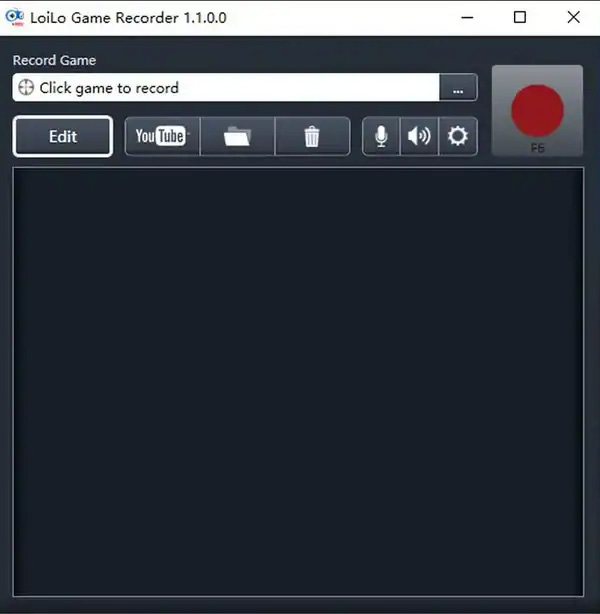
Loilo 게임 레코더의 주요 기능
1. 1080P 고화질 동영상을 무료로 제공. 디지털 비디오 시퀀스의 각 비디오 프레임 또는 인터레이스 필드를 JPEG 이미지로 별도로 압축하는 고급 비디오 압축 솔루션인 Motion-JPEG로 뛰어난 파일 크기를 생성할 수 있습니다.
2. 간편한 다운로드 및 간단한 도구 제공. 컴퓨터의 게임 플레이를 자동으로 감지합니다. 원하는 게임을 선택하고 녹화 버튼을 클릭하기만 하면 몇 시간 동안 섞지 않고 Loilo 게임 레코더를 통해 게임 플레이 비디오를 캡처할 수 있습니다.
3. 큰 게임을 녹화할 때 안정적으로 작업. Final Fantasy 14와 LoiLo를 함께 사용했을 때 게임과의 벤치마크 테스트에서 다른 레코더보다 성능 손실이 가장 적었습니다. 또한 LoiLoScope로 녹음을 할 수도 있습니다.
4. 녹음을 위한 다양한 온라인 게임 지원. 호환 가능하고 기록 마인크래프트, Battlefield 4, World of Warcraft, DUST, The Binding of Isaac, 브라우저 게임, Path of Exile, Battlefield 3, Heroes of Newerth, FF XIV, Dota 2, StarCraft II 등.
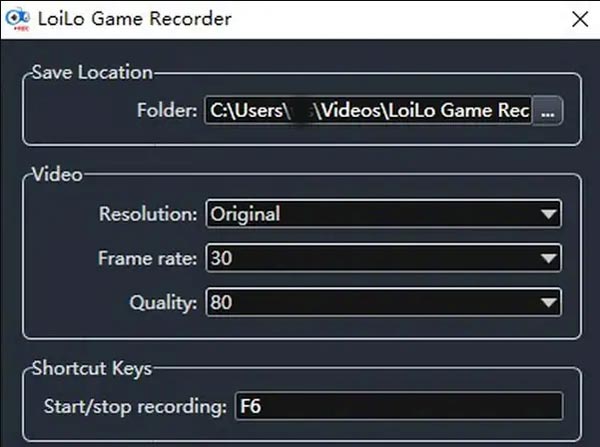
Loilo 게임 레코더를 사용하여 게임 플레이 비디오를 캡처하는 방법
로일로 게임 레코더 Windows 7/8에서 사용할 수 있는 최고의 게임 플레이 레코더 중 하나입니다. 스트리밍을 원하는 사람이라면 누구나 이 애플리케이션의 사용자 친화적인 인터페이스를 활용할 수 있습니다. 다음은 Loilo 게임 레코더를 사용하는 방법에 대한 미리보기입니다.
1 단계.다운로드 및 설치 로일로 게임 레코더 컴퓨터에서 프로그램을 실행하고 소프트웨어가 컴퓨터에서 실행되도록 합니다. 게임 플레이를 자동으로 감지합니다.
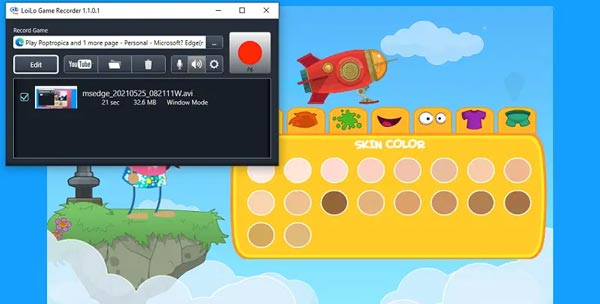
2 단계.게임 플레이를 녹화하기 전에 "설정" 버튼을 클릭하여 원하는 비디오 품질, 프레임 속도, 해상도 및 녹화를 저장할 폴더를 설정하고 선택할 수 있습니다.
3단계.스트리머로서 청중은 당신을 듣고 볼 수 있어야 합니다. 이러한 이유로 소프트웨어에서 마이크 설정을 지정하고 허용하는 것을 잊지 마십시오.
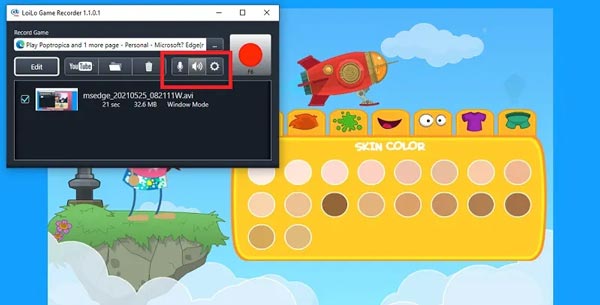
4단계.사진에 보이는 것과 같은 점 3개 버튼을 클릭하여 녹화하려는 게임플레이를 선택하세요. 화면 활동을 선택한 후 "선택" 버튼을 클릭하세요.
5단계.모든 것이 준비되면 인터페이스 측면에 있는 빨간색 "녹화" 버튼을 클릭하여 녹음을 시작하세요. 녹음이 끝나면 동일한 버튼을 탭하세요.
게임 플레이 비디오 캡처를 위한 최고의 Loilo 대안
로일로 게임 레코더 고품질 게임 플레이 비디오를 녹화하는 데 탁월합니다. 최소한의 성능 손실에도 불구하고 대규모 게임 플레이를 녹화하면 프로그램이 항상 충돌합니다. 언제든지 다른 녹음을 할 수 있지만 하이라이트를 재현할 수는 없습니다. 안정적인 화면녹화기를 찾으신다면, AnyRec Screen Recorder 최고다 로일로 게임 레코더 대안. 게임 녹화 모드를 제공할 뿐만 아니라 하드웨어 가속으로 비디오를 녹화하여 충돌 없이 비디오를 녹화할 수 있습니다. 비디오를 다듬는 몇 가지 고급 편집 기능과 필터가 있습니다.

PC/Mac에서 직접 게임 플레이 비디오를 감지하고 녹화합니다.
원하는 비디오 품질, 비디오 코덱 및 프레임 속도를 설정합니다.
프로세스 중에 스크린샷을 찍고 녹음에 그림을 그립니다.
원활한 게임 플레이 녹화를 위해 하드웨어 가속을 활성화/비활성화합니다.
1 단계.AnyRec Screen Recorder를 다운로드하면 컴퓨터에서 프로그램을 시작할 수 있습니다. AnyRec 메뉴바에 보이는 "Game Recorder" 버튼을 클릭하세요. 그 후에는 게임 플레이 녹화를 위한 탭 세트가 표시됩니다.

2 단계.컴퓨터에서 실행 중인 게임을 선택합니다. 다음으로 장치의 사운드도 녹음하려는 경우 시스템 사운드를 토글할 수 있습니다. 해설을 추가하려면 응용 프로그램에서 웹캠과 마이크를 여는 것을 잊지 마십시오.

3단계.모든 것이 준비되고 준비되면 이제 녹음의 가장 중요한 부분을 수행할 수 있습니다. "REC" 버튼을 탭하기만 하면 이제 게임 플레이를 다음과 같이 캡처할 수 있습니다. 로일로 게임 레코더. 녹음을 종료하려면 "중지" 버튼을 클릭하세요.

4단계.게임 플레이 녹화를 마치고 장치에 저장하려는 경우. "저장" 버튼을 클릭하고 장치에서 대상 폴더를 선택하기만 하면 됩니다. "녹화 기록" 버튼을 클릭하면 녹화 내용을 비디오 편집기로 이동할 수 있습니다.
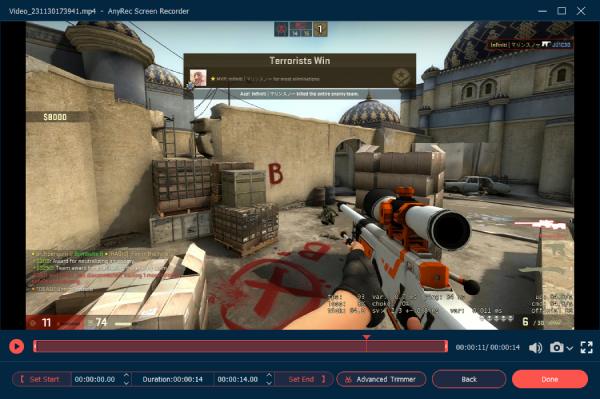
Loilo 게임 레코더에 관해 자주 묻는 질문
-
Loilo Game Recorder에서 직접 녹음을 편집할 수 있나요?
Loilo Game Recorder는 메뉴 바에 편집 기능이 내장되어 있습니다. 그러나 이 기능에는 혼란스러운 인터페이스와 탐색 버튼이 있습니다. 직접 경험했을 때 편집을 계속하고 싶지 않을 수도 있습니다.
-
Loilo 게임 레코더를 사용하는 것이 안전한가요?
Loilo 게임 레코더는 인터넷에서 무료로 다운로드할 수 있는 스크린 레코더입니다. 공식 홈페이지에서 프로그램을 다운받아 사용하시면 안전합니다. 악의적인 통찰력이나 바이러스가 없습니다. 그러나 장치에 대한 안티바이러스 소프트웨어를 선택하는 것은 예방을 위한 좋은 아이디어입니다.
-
Loilo 게임 레코더로 웹캠 영상을 녹화할 수 있습니까?
아니요. Loilo Game Recorder는 웹캠을 사용하여 녹화할 수 없습니다. 화면 활동, 게임 플레이 및 오디오만 기록할 수 있지만 웹캠은 기록할 수 없습니다. 그렇기 때문에 전문가를 선택해야 합니다. 웹캠 레코더 대신 대안.
결론
최신 가제트와 온라인 게임의 인기로 인해 온라인 스트리밍의 세계도 성장하고 있습니다. 모든 연령대의 사람들이 Facebook, YouTube, TikTok 등과 같은 다양한 소셜 미디어 플랫폼에서 스트리밍하여 게임 취미, 재능 및 개성을 선보입니다. 이러한 이유로 훌륭한 게임 플레이 레코더가 필요합니다. 그리고 이 기사는 그들에게 그것을 제공했습니다. 로일로 게임 레코더 Anyrec Screen Recorder에는 스트리머가 게임 플레이에 사용할 수 있는 기능이 있습니다. 이 응용 프로그램을 사용해 보고 어떤 응용 프로그램이 가장 적합한지 알려주십시오.
